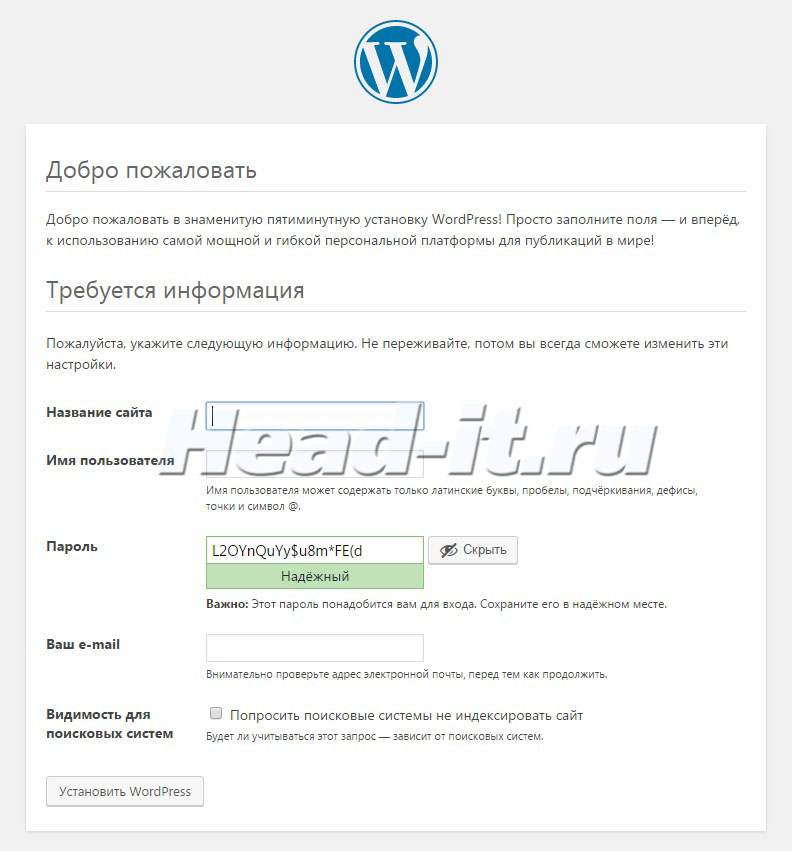Автоматическая установка CMS | REG.RU
На тарифах Linux-хостинга вы можете установить CMS всего в пару кликов при помощи автоустановщика скриптов «Softaculous». Для хостинга Windows возможность быстрой установки при помощи «Softaculous» в настоящий момент не предоставляется.
Список CMS, которые можно установить через Softaculous
- Dolphin;
- DokuWiki;
- Drupal;
- Joomla;
- MediaWiki;
- Moodle;
- MODx;
- Opencart;
- osCommerce;
- phpBB;
- PrestaShop;
- SMF;
- WordPress;
- Zen Cart.
При заказе нового домена с хостингом или при заказе хостинга для уже зарегистрированного домена доступна автоматическая установка WordPress. Чтобы установить WordPress в один клик, воспользуйтесь видеоинструкцией.
Видео: Автоматическая установка WordPress при заказе хостинга
Перед установкой
Перед установкой CMS привяжите домен к хостингу. После добавления домена в панель управления хостингом в папке сайта создаются файлы парковочной страницы. Удалите все файлы, содержащиеся в папке, кроме директории webstat (каталог веб-аналитики awstat в ISPmanager) и cgi-bin (в Plesk и cPanel).
После добавления домена в панель управления хостингом в папке сайта создаются файлы парковочной страницы. Удалите все файлы, содержащиеся в папке, кроме директории webstat (каталог веб-аналитики awstat в ISPmanager) и cgi-bin (в Plesk и cPanel).
Процесс установки CMS
Для установки CMS выберите вашу хостинг-панель управления и следуйте дальнейшей инструкции:
ISPmanager
cPanel
Plesk
Откройте панель управления хостингом и в левом меню нажмите Autoinstall CMS:
-
2.
В панели Softaculous выберите интересующую вас CMS и нажмите Установить:
-
3.

Нажмите на кнопку Установка в левом верхнем углу. Выберите домен, на который будет произведена установка. Введите имя и описание сайта:
-
4.
Запомните или запишите логин и пароль администратора сайта. При необходимости измените email администратора:
-
5.
Выберите язык устанавливаемой CMS и плагины, если это необходимо. Нажмите кнопку Установка:
Готово, CMS установлена.
Обратите внимание:
- org/HowToStep»>
1.
-
2.
-
3.
Нажмите на кнопку Установка в левом верхнем углу. Выберите домен, на который будет произведена установка. Введите имя и описание сайта:
-
4.
Запомните или запишите логин и пароль администратора сайта. При необходимости измените email администратора:
Войдите в панель управления хостингом. В разделе Программное обеспечение выберите пункт Softaculous Apps Installer:
Выберите язык устанавливаемой CMS и плагины, если это необходимо. Нажмите кнопку Установка:
Готово, CMS установлена.
Обратите внимание! Если внешний вид вашей панели управления отличается от представленного в инструкции, перейдите в раздел «Сайты и домены» и в правом верхнем углу измените вид на «Активный».
-
1.
Войдите в панель управления хостингом. В блоке справа выберите пункт
-
2.
В панели Softaculous выберите интересующую вас CMS и нажмите Установить:
org/HowToStep»>
3.
-
4.
Запомните или запишите логин и пароль администратора сайта. При необходимости измените email администратора:
-
5.
Выберите язык устанавливаемой CMS и плагины, если это необходимо. Нажмите кнопку Установка:
Нажмите на кнопку Установка в левом верхнем углу. Выберите домен, на который будет произведена установка. Введите имя и описание сайта:
Готово, CMS установлена.
Как удалить установленную CMS?
Войдите в вашу панель управления и перейдите в раздел Softaculous.

-
2.
В верхней панели нажмите кнопку Все установки. В этом разделе отображены все ранее установленные CMS. Нажмите Удалить установку напротив сайта, для которого вы хотите удалить установленную CMS:
Обратите внимание, вместо того, чтобы устанавливать CMS на виртуальный хостинг, вы можете воспользоваться CMS-хостингом, например, WordPress Hosting. Это услуга, на которой уже установленная CMS с подготовленным шаблоном идёт в комплекте с услугой хостинга. Начните работу с сайтом сразу после заказа услуги.
Чем отличается виртуальный хостинг от CMS-хостинга?
Виртуальный хостинг — это площадка, на которой вы можете развернуть не только сайт, созданный на CMS, но и сайт, написанный вручную с использованием HTML, CSS и JavaScript, PHP и т. д.
«Хостинг для CMS — что это», — спросят большинство из нас. CMS-хостинг — это хостинг «под ключ»: Готовое решение на CMS. Он представляет собой хостинг и установленную CMS вместе с выбранным вами шаблоном (например, хостинг для интернет-магазина). Цена будет немного выше, чем у виртуального хостинга.
CMS-хостинг — это хостинг «под ключ»: Готовое решение на CMS. Он представляет собой хостинг и установленную CMS вместе с выбранным вами шаблоном (например, хостинг для интернет-магазина). Цена будет немного выше, чем у виртуального хостинга.
Отличие виртуального хостинга от CMS-хостинга принципиально. Что выбрать: виртуальный хостинг или CMS-хостинг, решать вам. Если нужна большая гибкость настроек, не обойтись без виртуального хостинга. Если хотите потратить минимум усилий и запустить сайт быстрее, CMS-хостинг. Чтобы вы могли понять, подходите ли вы друг другу, мы предоставляем бесплатный хостинг для сайтов html. Прочитать подробнее можно здесь: Бесплатный тестовый период хостинга на linux.
Помогла ли вам статья?
Да
10
раз уже
помогла
Как установить WordPress на хостинг
Как за несколько минут создать блог на WordPress. Видеоурок.
Дата публикации:
24.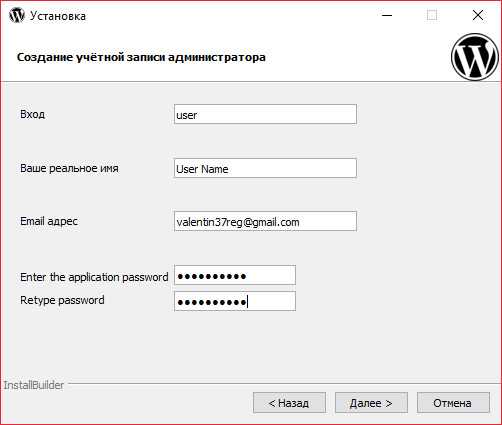 02.2013
02.2013
Как установить WordPress на хостинг – это самый первый вопрос, который возник лично у меня, когда я задумался впервые о создании своего личного блога. В Интернете на сегодняшний день представлено тысячи статей на данную тему, где-то авторы действительно рассказывают обо всем подробно, но в большинстве случаев встречаются «пустые» статьи с какими-то общими фразами и не совсем понятными скриншотами.
Мой первый блог был создан на хостинге с уже предустановленным движком. Это было еще в далеком 2008 году, в одной из статей я уже упоминал название этого хостинга. Тот блог я забросил через полгода, так как хотелось денег много и сразу, но это просто невозможно. В 2011 году я решил снова податься в блогеры, и в этот раз я занимался установкой движка не сам – все делал за меня мой брат, так как самостоятельно что-то сделать не получалось, а многочисленные статьи в Интернете мне в этом не помогли.
В этой же статье я постараюсь всем новичкам объяснить понятным и доступным языком, как установить WordPress на хостинг буквально за несколько минут.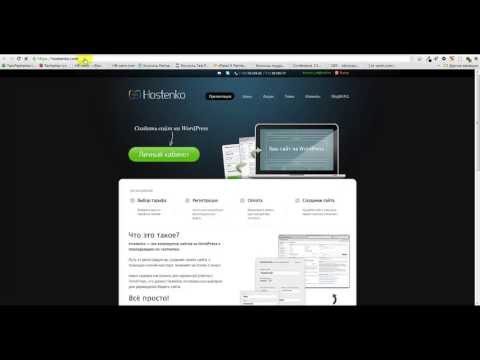
Итак, я думаю, нет смысла вам рассказывать про то, что такое WordPress и в чем его преимущество перед другими CMS для блогов. Большинство самых популярных блогеров делали свои блоги именно на WordPress, и мы просто последуем их примеру.
Я не буду в этой статье давать какие-то теоретические знания, будет только практика! Я так же не буду рассказывать вам о том, как создать блог на WordPress в целом, а поведаю лишь о самом простом и доступном способе установки WordPress.
Для того чтобы установить WordPress на хостинг по моей инструкции, у вас не должно быть предварительно купленного ни доменного имени (что такое доменное имя), ни хостинга, так как всё это покупать я вместе с вами буду на сайте крупнейшего аккредитованного регистратора доменных имен – Reg.ru. Данный сервис помимо регистрации доменов для вебмастеров предоставляет и ряд других возможностей, в том числе и предоставляет услуги хостинга. В общем, все что нам нужно, мы приобретем на Reg. ru.
ru.
Сразу же скажу, что все без исключения домены моих сайтов зарегистрированы именно с помощью данного сервиса, но а что касается хостинга – то лично я пользуюсь услугами другого хостера Я, конечно, присматривался раньше к хостингу, который предоставляет Рег.ру, но отказался в пользу другого из-за не совсем выгодных именно для меня тарифов. Сейчас же у Рег.ру тарифы стали выгоднее, поэтому скорее всего все свои сайты в скором времени перенесу на их сервера. Кстати, хостинг я буду покупать вместе с вами, и обязательно после записи видеоурока какой-то из своих сайтов перенесу именно на этот хостинг. Кстати, в надежности его я нисколько не сомневаюсь.
Весь процесс, а именно покупка доменного имени, хостинга и установка WordPress займет у нас всего лишь несколько минут.
Для начала необходимо зарегестрироваться на сайте Reg.ru.
Домен вы можете купить абсолютно в любой зоне, я в видеоуроке покупаю самый дешевый домен в зоне pp.ua, так как делаю я это лишь для того, чтобы записать данный урок и показать установку WordPress наглядно. Хостинг вы так же можете выбрать любой. Reg.ru предоставляет несколько тарифов на хостинг. Я советую покупать либо Host-0, либо Host-1. Главное их отличие это – дисковое пространство и количество сайтов, которые можно разместить на данном хостинге. Если вы планируете создать лишь один сайт, то покупайте Host-0, в противном случае – Host-1. Но даже изначально купив один тариф, в дальнейшем вы легко можете его сменить. При оплате хостинга на несколько месяцев вперед вы получите определенную скидку.
Хостинг вы так же можете выбрать любой. Reg.ru предоставляет несколько тарифов на хостинг. Я советую покупать либо Host-0, либо Host-1. Главное их отличие это – дисковое пространство и количество сайтов, которые можно разместить на данном хостинге. Если вы планируете создать лишь один сайт, то покупайте Host-0, в противном случае – Host-1. Но даже изначально купив один тариф, в дальнейшем вы легко можете его сменить. При оплате хостинга на несколько месяцев вперед вы получите определенную скидку.
Домен вы оплачиваете сразу же на один год, и к концу срока его нужно будет продлевать. Стоимость продления домена равна его изначальной стоимости. Если вы на Reg.ru покупаете одновременно и домен, и хостинг, то на хостинг вы получите скидку.
Сам процесс покупки очень простой, осуществляется в несколько шагов за несколько минут.
При покупке хостинга вы должны будете выбрать панель управления, я использую cPanel, вам советую так же использовать ее.
Установить WordPress на хостинг так же несложно. Займет этот процесс у вас максимум 10 минут. Главное следуйте четко инструкции из видеоурока, я там все рассказываю и показываю.
Займет этот процесс у вас максимум 10 минут. Главное следуйте четко инструкции из видеоурока, я там все рассказываю и показываю.
Прежде чем создавать своё видео, я предварительно посмотрел несколько уроков, в которых люди рассказывают о том, как установить WordPress на хостинг. Почти во всех уроках авторы ведут речь о создании базы данных. В нашем случае мы уже будем иметь базу данных, данные о ней вы получите на свой e-mail, так что новую базу данных создавать не нужно.
В общем, в моем видеоуроке вы получите самую простую инструкцию, как установить WordPress.
Думаю, хватит разговоров – приступайте к просмотру видео. Если будут вопросы, задавайте, постараюсь помочь.
пошаговое руководство по созданию сайта компании / Блог компании REG.RU / Хабр
На самом деле сайт это просто. Вам просто нужно купить домен, найти хостинг, выбрать движок и дизайн. Для этого написаны подробные инструкции, и каждый, кто им следует, может создать свою персональную страницу, блог или интернет-магазин. Однако нужно понимать, что практически каждый шаг на пути к созданию своего сайта влияет на все последующие шаги. И если, например, вы ошибетесь при выборе хостинга, то в дальнейшем у вас могут возникнуть трудности в работе каких-либо сервисов. Или он не справится с нагрузкой.
Собрав и систематизировав опыт наших клиентов, мы разработали целый комплекс услуг и инструментов, а также подготовили пошаговое руководство, следуя которому вы сможете создать сайт любой сложности.
Для этого написаны подробные инструкции, и каждый, кто им следует, может создать свою персональную страницу, блог или интернет-магазин. Однако нужно понимать, что практически каждый шаг на пути к созданию своего сайта влияет на все последующие шаги. И если, например, вы ошибетесь при выборе хостинга, то в дальнейшем у вас могут возникнуть трудности в работе каких-либо сервисов. Или он не справится с нагрузкой.
Собрав и систематизировав опыт наших клиентов, мы разработали целый комплекс услуг и инструментов, а также подготовили пошаговое руководство, следуя которому вы сможете создать сайт любой сложности.
Шаг 1. Покупка домена
Сначала нужно выбрать и купить домен. Многое зависит от адреса сайта в Сети. Оно должно быть звучным, ассоциироваться с вашей деятельностью и, конечно же, легко запоминаться. Если у вас есть зарегистрированная торговая марка или название компании, вы можете обыграть их в доменном имени. Проверить наличие придуманного вами варианта можно с помощью специального сервиса.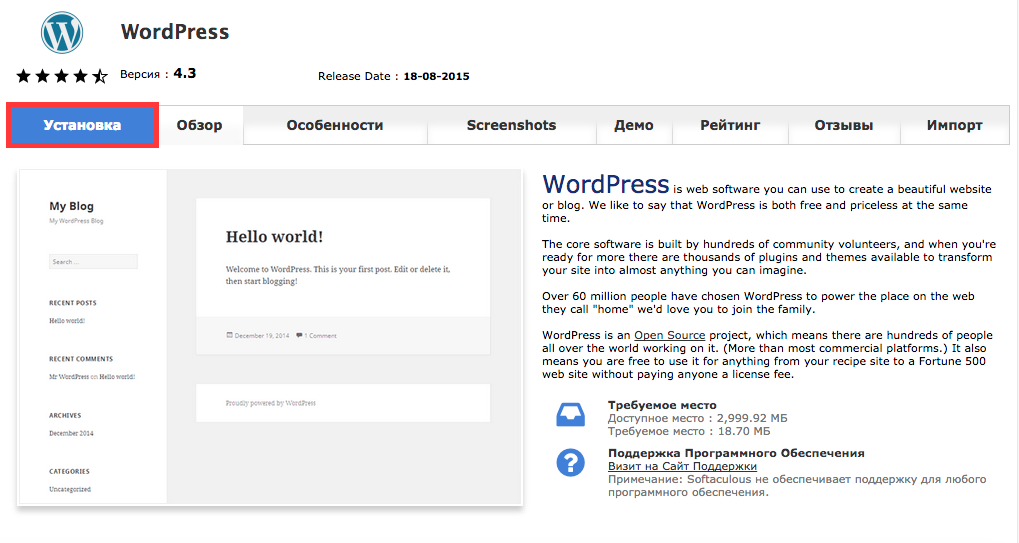
Если выбранное доменное имя свободно, то вы можете его зарегистрировать. Такое везение в самых старых доменных зонах случается довольно редко, а значит у вас есть несколько вариантов.
1. REG.RU имеет уникальную возможность регистрировать домены более чем в 750 зонах. Популярным доменам .COM и .NET более 30 лет, и, конечно же, самые звучные имена в этих зонах уже заняты. Но программа новых рДВУ ICANN для открытия новых доменов верхнего уровня дала нам сотни новых зон, где вы можете подобрать очень красивые варианты доменных имен для своего сайта.
2. Попробуйте придумать другое имя, а еще лучше воспользоваться сервисом умного подбора домена REG.Choice. Выберите ключевое слово и дополнительное слово на русском или английском языке, и вам будут предложены варианты названий. Это гораздо быстрее, чем сидеть и вручную перебирать домены.
3. Если желаемое доменное имя уже зарегистрировано, то вы можете связаться с текущим владельцем, и, возможно, вам удастся договориться о покупке. В этом вам поможет сервис «Whois History». Заказав его, вы узнаете текущих и прошлых владельцев доменного имени (кроме временных периодов, когда для него была подключена услуга Частное лицо) и всех услуг хостинга, на которых находился домен. С помощью этой информации также можно узнать, какой контент ранее содержался на сайте, и не находится ли ресурс под запретом поисковых систем.
В этом вам поможет сервис «Whois History». Заказав его, вы узнаете текущих и прошлых владельцев доменного имени (кроме временных периодов, когда для него была подключена услуга Частное лицо) и всех услуг хостинга, на которых находился домен. С помощью этой информации также можно узнать, какой контент ранее содержался на сайте, и не находится ли ресурс под запретом поисковых систем.
Однако мы рекомендуем абсолютно всем заказывать данную услугу, так как даже если домен свободен, это вовсе не означает, что он никогда не использовался. Возможно, предыдущий владелец не продлил его, и имя вернулось в пул свободных адресов.
4. См. «Зарезервированные домены». Среди них есть очень красивые имена с хорошей историей, тИЦ и даже посещаемостью. И вам не придется продвигать сайт с нуля. Домены продаются с аукциона, то есть вы можете приобрести адрес по очень низкой цене, если на него нет других претендентов. Актуальную информацию о любом доменном имени и, в частности, о том, когда оно будет освобождено, можно узнать с помощью службы Whois.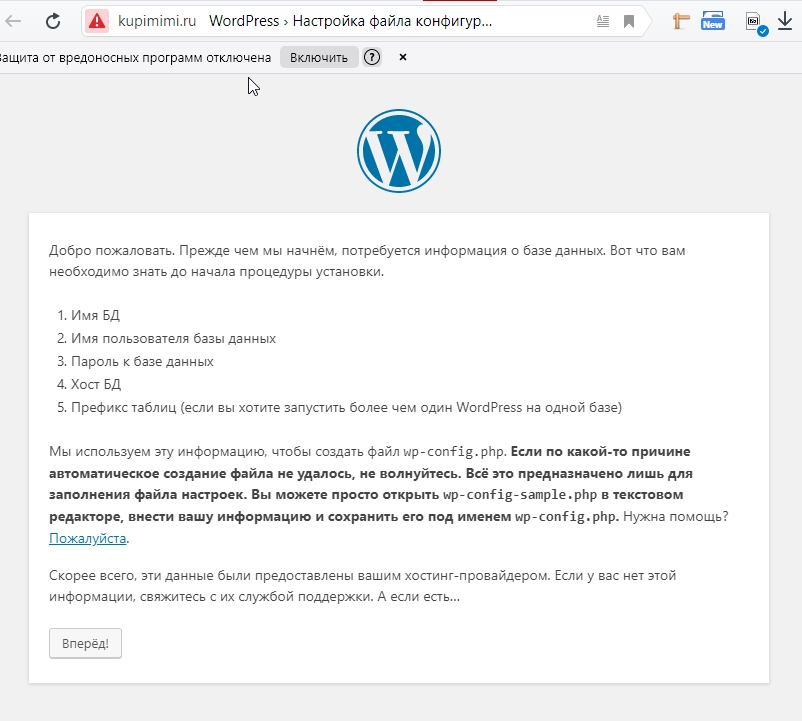
5. Также рекомендуем искать адрес для сайта среди доменов, которые сами администраторы выставляют на продажу по фиксированной цене. На этот случай у REG.RU есть «Магазин доменов».
И, конечно же, есть услуга РЭГ.Премиум. Здесь вы сможете найти сотни красивых и, главное, запоминающихся доменных имен и купить их по специальной цене.
Однако, если в домене есть служба сокрытия персональных данных, то из Whois информацию о владельце получить нельзя. Но вы можете воспользоваться формой обратной связи с администратором домена и попробовать связаться с ним. Или делегируйте это нам с помощью сервиса Domain Broker. Наши менеджеры свяжутся с администратором домена и обсудят возможность и условия его продажи.
Итак, нужный домен зарегистрирован, и перед вами стоит вопрос выбора CMS (Content Management System — система управления контентом). На рынке сейчас представлены специальные системы управления контентом и удобные дизайнерские сервисы, которые можно легко подобрать под задачи вашего интернет-ресурса. Опять же стоит учитывать перспективы развития бизнеса. Ведь если для начала вам может хватить статической страницы с контактной информацией, то впоследствии ваш сайт может стать целым порталом для сотрудников и клиентов.
Опять же стоит учитывать перспективы развития бизнеса. Ведь если для начала вам может хватить статической страницы с контактной информацией, то впоследствии ваш сайт может стать целым порталом для сотрудников и клиентов.
Шаг 2. Создание сайта
Проще всего использовать дизайнер услуг с визуальным редактором сайта. Например, наш. Также есть платные или бесплатные CMS с разными возможностями и функционалом. Вам просто нужно выбрать его в соответствии с вашими требованиями, затем определиться с шаблоном дизайна, развернуть и настроить. Есть еще третий вариант с привлечением специалистов со стороны, но он как минимум дорог, а как максимум стоит нервов и времени. Самому, конечно, ничего делать не надо, но сайт у вас будет только через месяц-два.
Однако в первом случае на выбор подходящей платформы, ее установку и поиск шаблонов уйдет много бесценного времени. А во втором вы потратите столько же времени на тестирование нескольких похожих сервисов, пока не найдете нужный вам функционал.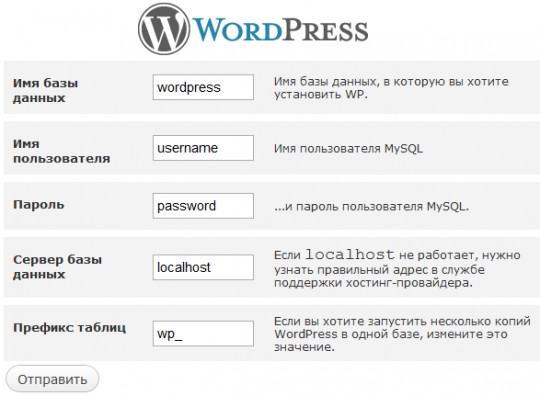
REG.RU предоставляет все эти возможности на одной странице. Пользователям доступны готовые решения для популярных CMS: WordPress, Joomla, 1С-Битрикс и многое другое. Вам не нужно что-то отдельно покупать, регистрировать и устанавливать — сервисы сделают это за вас автоматически.
А с сервисом Эквид можно запустить интернет-магазин за пять минут. И вам не нужно ничего менять на своем сайте, так как сервис встроен в любую выбранную вами CMS.
Для сайта-визитки или сайта-галереи, которые так нужны профессиональным фотографам, например, нет смысла использовать CMS. Логичнее и проще использовать продвинутые сервисы-конструкторы. Вы можете выбрать мощный «Конструктор сайтов от REG.RU» или Wix. Первый отличается более чем 170 вариантами адаптивных шаблонов и богатым функционалом.
Дизайн ответственно. Ведь именно по нему изначально будет оцениваться ваш сайт. В конструкторах, которые мы предоставляем, есть множество готовых шаблонов, которые нужно лишь немного доработать.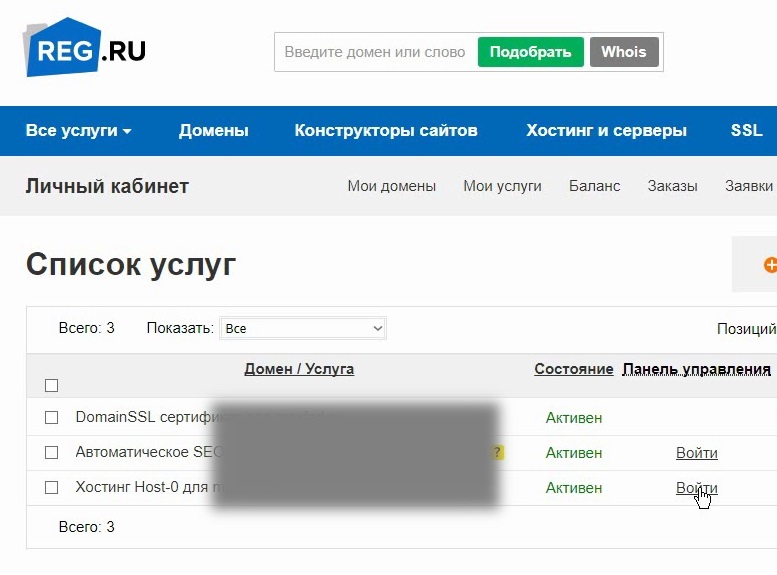 Если вы выбрали сайт на CMS, то его придется искать в интернете и потом пробовать сотни бесплатных и даже платных вариантов. Но если вам дорого ваше время, то лучше воспользоваться шаблонами дизайна сайта от TemplateMonster. Прямо на сайте REG.RU вы можете выбрать нужный вам тип шаблона из огромного количества вариантов, заказать его для своей CMS, оплатить и приступить к установке. Бесплатные шаблоны не дадут и десятой доли возможностей платных аналогов. А если у вас возникнут технические проблемы, на помощь придет служба поддержки.
Если вы выбрали сайт на CMS, то его придется искать в интернете и потом пробовать сотни бесплатных и даже платных вариантов. Но если вам дорого ваше время, то лучше воспользоваться шаблонами дизайна сайта от TemplateMonster. Прямо на сайте REG.RU вы можете выбрать нужный вам тип шаблона из огромного количества вариантов, заказать его для своей CMS, оплатить и приступить к установке. Бесплатные шаблоны не дадут и десятой доли возможностей платных аналогов. А если у вас возникнут технические проблемы, на помощь придет служба поддержки.
Кроме того, если вы не хотите, чтобы в Интернете появился еще один похожий по дизайну сайт, вы можете навсегда выкупить исключительные права на использование дизайна. После покупки шаблон исчезнет из каталога.
Шаг 3. Выбираем хостинг
Вы купили домен и выбрали платформу для своей страницы. На самом деле вы уже выполнили большой пласт работы, ведь от этих первых шагов зависит очень многое. Сменить доменное имя или перенести информацию на другой движок не так уж и сложно, но это грозит финансовыми и очень часто репутационными потерями. Теперь вам нужен хостинг, то есть место в Интернете, где будет размещаться ваш сайт. REG.RU предлагает широкий выбор тарифных планов для любых нужд.
Теперь вам нужен хостинг, то есть место в Интернете, где будет размещаться ваш сайт. REG.RU предлагает широкий выбор тарифных планов для любых нужд.
Проще всего выбрать «Конструктор сайтов REG.RU». Если у вас есть доменное имя, то вы просто начинаете рисовать сайт в визуальном редакторе. Все вопросы с хостингом уже решены за вас.
Выбрав готовое решение REG.RU на других платформах, система автоматически рассчитает для вас необходимый тариф хостинга со всеми нужными вам параметрами и возможностями. Если вы решили развернуть движок самостоятельно, самое время приступить к рассмотрению тарифов REG.RU.
Обратите внимание на тариф Host-Lite. Для сайта-визитки, где должна быть размещена презентация или видео, лучше этого предложения в интернете найти сложно. Всего 124 рубля в месяц или даже 99 рублей если платить сразу 36 месяцев.
Все остальные тарифы следует выбирать в соответствии с потребностями вашего сайта. Кому-то будет достаточно минимального Host-0, а кто-то будет качать на Host-3. Самое главное, тарифы хостинга REG.RU оптимально рассчитаны и могут быть подобраны под любые требования вашего сайта. Кстати, нагрузка на любой сайт может возрасти настолько, что обычного хостинга будет не хватать. Обычно в этом случае начинают использовать VPS-сервера, но для тех, кто не хочет тратить время на их администрирование, мы разработали специальные VIP-тарифы.
Самое главное, тарифы хостинга REG.RU оптимально рассчитаны и могут быть подобраны под любые требования вашего сайта. Кстати, нагрузка на любой сайт может возрасти настолько, что обычного хостинга будет не хватать. Обычно в этом случае начинают использовать VPS-сервера, но для тех, кто не хочет тратить время на их администрирование, мы разработали специальные VIP-тарифы.
REG.RU предоставляет следующие услуги на всех тарифных планах:
Сразу подумайте о SSL-сертификате. Это уникальная цифровая подпись вашего сайта, необходимая для организации защищенного HTTPS-соединения между браузером клиента и сервером, что особенно важно при передаче конфиденциальной информации и проведении финансовых операций. Если вы запускаете сайт, на котором будет приниматься оплата за товары или услуги (интернет-магазин), скачиваете демо-версии программ, предоставляете информацию о пользователе, то установка SSL-сертификата просто необходима. С его помощью вы обезопасите и своих клиентов, и себя, а также повысите доверие к своему сайту.
С его помощью вы обезопасите и своих клиентов, и себя, а также повысите доверие к своему сайту.
При покупке хостинга, регистрации новых доменов и, конечно же, заказе готовых решений REG.RU бесплатно предоставляет вам сертификат DomainSSL сроком на один год. Это самый популярный SSL-сертификат в линейке GlobalSign с улучшенным алгоритмом шифрования данных, что позволяет обеспечить высокую степень защиты.
Хостинг REG.RU поддерживает все самые известные веб-скрипты, поэтому у вас не возникнет проблем с их установкой и настройкой.
Шаг 4. Поисковая оптимизация
Наконец-то сайт заработал. Отправляет просмотры, продажи начались. Но к плановым показателям еще расти и расти. Вы где-то слышали о великом и мощном SEO-продвижении, но не хотите и в этом разбираться. Превосходно. REG.RU предлагает Вам услугу автоматического продвижения сайта. С этой возможностью вам не нужны наемные специалисты, которые не всегда используют известные и порой не совсем честные способы поднятия сайта в поисковой выдаче. Автоматический сервис SEO-продвижения проведет полный аудит вашего сайта, подготовит рекомендации по устранению ошибок и рассчитает оптимальный бюджет, который вас устроит. Все прозрачно и очень просто, никаких специальных знаний и навыков для настройки не требуется.
С этой возможностью вам не нужны наемные специалисты, которые не всегда используют известные и порой не совсем честные способы поднятия сайта в поисковой выдаче. Автоматический сервис SEO-продвижения проведет полный аудит вашего сайта, подготовит рекомендации по устранению ошибок и рассчитает оптимальный бюджет, который вас устроит. Все прозрачно и очень просто, никаких специальных знаний и навыков для настройки не требуется.
Шаг 5. Подключаем почту для домена
Любому бизнесу важно эффектно выглядеть перед аудиторией клиентов. Безупречными должны быть не только предоставляемые товары и услуги, но и каждая деталь бизнес-инфраструктуры, включая почту сотрудников компании. Сравните два адреса: [email protected] и [email protected] — видно, что второй выглядит более презентабельно. REG.RU позволяет легко подключить бесплатную почту для вашего домена от Mail.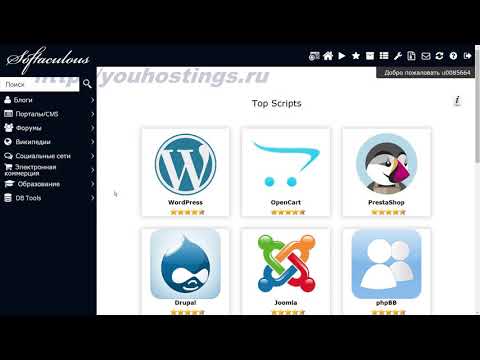 Ru и Яндекс.Почты, или мощный пакет для совместной работы в команде Google Apps for Work, в который входит Gmail.
Ru и Яндекс.Почты, или мощный пакет для совместной работы в команде Google Apps for Work, в который входит Gmail.
Шаг 6. Настройка мониторинга сайта
Сайт работает и уже приносит стабильный доход. Однако всегда могут возникнуть обстоятельства, при которых что-то может пойти не так. Так называемый форс-мажор. Администратор сайта что-то сломал при очередном обновлении, либо пользователи допустили ошибки, которые повлияли на движок. А сейчас сайт врет. И как показывает практика, час простоя может дорого стоить вашему бизнесу и репутации. Чтобы всегда быть в курсе работоспособности вашей веб-страницы, воспользуйтесь сервисом мониторинга сайта. Эта система включает в себя несколько сервисов, которые периодически проверяют сервер на соответствие заданным параметрам и сообщают об обнаруженных ошибках. Вы всегда будете иметь всю информацию о состоянии вашего сайта.
Кроме того, система мониторинга очень поможет в отслеживании SEO-показателей, а также позволит вам контролировать свой интернет-магазин.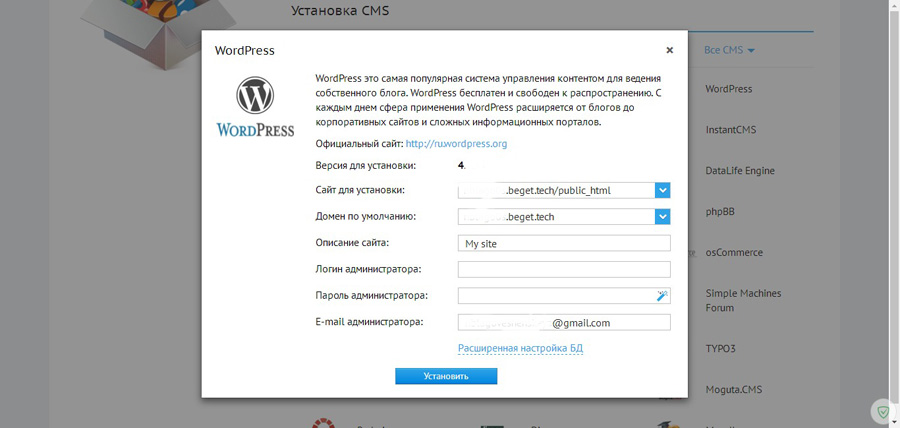 Сервис сразу уведомит вас, если каких-либо товаров на виртуальных полках вашего магазина становится все меньше и меньше, а спрос растет.
Сервис сразу уведомит вас, если каких-либо товаров на виртуальных полках вашего магазина становится все меньше и меньше, а спрос растет.
Шаг 7. Интеграция облачных сервисов
В перспективе сайт может стать не просто онлайн-партнером вашего магазина или представительством в Сети, но и мощным корпоративным порталом с инструментами для общения сотрудников и совместной работы с документами, CRM, ERP, ECM-системами и прочим бизнесом. инструменты управления. Обычно для организации таких порталов нужно переделывать весь сайт, иногда менять хостинг или просто создавать отдельный портал. С REG.RU все гораздо проще.
Например, в настоящее время очень актуальны облачные инструменты для непрерывной интеграции, сборки и развертывания. REG.RU предоставляет разработчикам облачный хостинг Jelastic. Это мощная универсальная облачная платформа, сочетающая в себе архитектуру PaaS («платформа как услуга») и IaaS («инфраструктура как услуга»). На Jelastic вы можете за несколько минут развернуть среду Java, PHP, Ruby, Python или Node.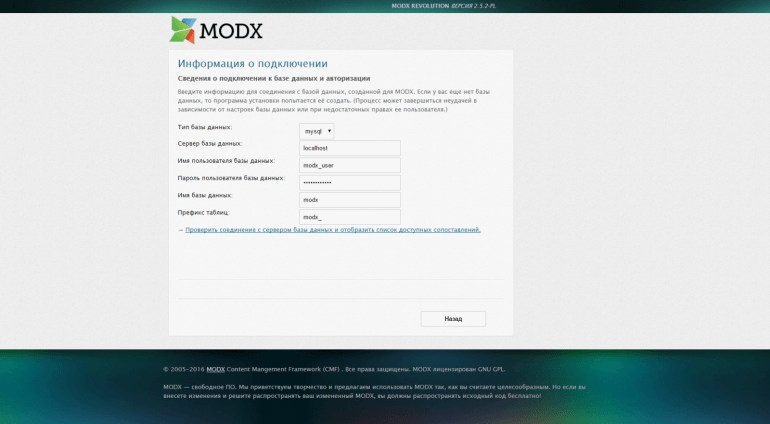 JS и запустить в ней настроенное и готовое к высокой нагрузке приложение. При этом возможность развертывания через GIT, SVN, а также плагины для IDEA, NetBeans, Eclipse позволяют тратить еще меньше времени на развертывание и больше на разработку. В Jelastic в одном окружении можно создать несколько баз данных, VPS, memcached и NGINX-балансировщики. Каждая нода создается на разных физических серверах, что гарантирует высокую гибкость и отказоустойчивость.
JS и запустить в ней настроенное и готовое к высокой нагрузке приложение. При этом возможность развертывания через GIT, SVN, а также плагины для IDEA, NetBeans, Eclipse позволяют тратить еще меньше времени на развертывание и больше на разработку. В Jelastic в одном окружении можно создать несколько баз данных, VPS, memcached и NGINX-балансировщики. Каждая нода создается на разных физических серверах, что гарантирует высокую гибкость и отказоустойчивость.
Если вам нужна собственная система документооборота, используйте Alfresco. Здесь вы можете одним кликом создавать любые шаблонные документы в рамках любого бизнес-процесса, а также контролировать всю историю их изменений.
Ищете серьезные системы с порталами самообслуживания для клиентов, поддержкой динамических сайтов и подключением социальных сетей? Выберите Портал Liferay. Эта система с открытым исходным кодом, поэтому стоимость ее разработки будет намного ниже, чем у аналогов, а по своим возможностям Liferay Portal отвечает самым взыскательным запросам.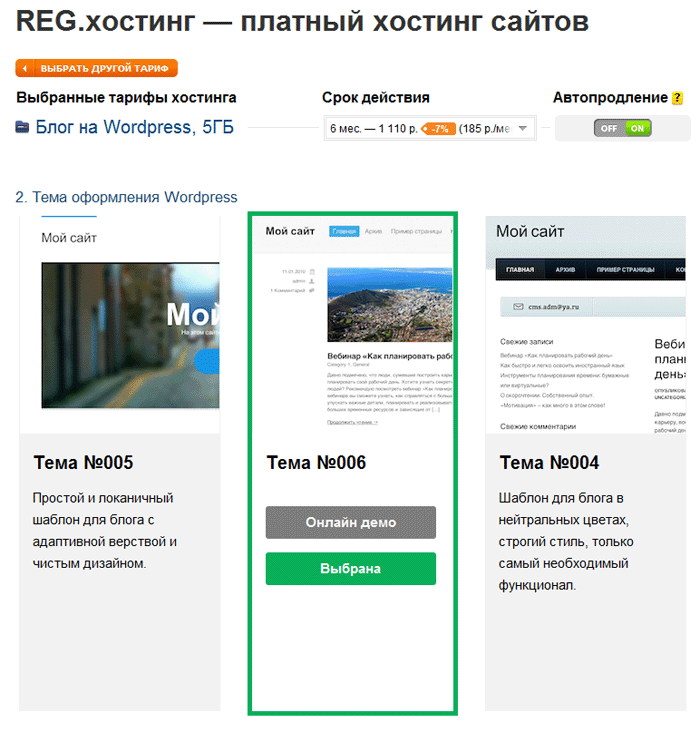
Шаг 8. Зарабатываем на партнерских программах
Постоянный клиент всегда может стать партнером, а REG.RU предоставляет партнерам реселлерские и реферальные программы, а также привилегированное обслуживание. Вы сможете регистрировать доменные имена со скидкой и получать все услуги по сниженным тарифам. С помощью REG.Panel вы можете продавать такие услуги, как регистрация домена, заказ VPS-серверов для ваших клиентов и многое другое.
В мае партнеры REG.RU получат доступ к облачному продукту REG.Reseller — Реселлинг программного обеспечения для сервисов нового поколения. Это готовый реселлинг-сайт с отдельными лендингами товаров, службами поддержки клиентов и другими инструментами, обеспечивающими полную автоматизацию бизнес-процессов. С ним вы сами можете стать регистратором и хостинг-провайдером в России. В общем, REG.RU взял на себя решение всех технических проблем, а вам осталось только заняться продвижением своего сайта и продажей услуг.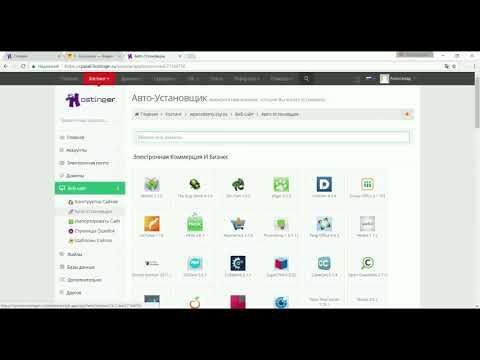
Планирование и только планирование — вот что мы поняли, учась у наших клиентов. Важно понимать, чем вы будете заниматься, и думать о перспективах развития. Сейчас это просто сайт-визитка с адресом и телефоном, а завтра будет множество сервисов, облегчающих работу и упрощающих взаимодействие с клиентами. Таким образом, должна быть возможность масштабировать сайт в соответствии с вашими растущими потребностями.
Загрузите и установите WPML для получения автоматических обновлений
WPML включает собственный процесс автоматического обновления и установки. После того, как вы один раз установите базовый плагин WPML, вы сможете автоматически установить его компоненты и получать обновления непосредственно от администратора WordPress.
Перед установкой убедитесь, что ваш сайт соответствует минимальным требованиям WPML.
На этой странице
- Первая установка WPML
- Регистрация WPML для получения автоматических обновлений
- Регистрация сайтов разработки
- Отмена регистрации WPML
- Обновление WPML
- Проверка обновлений
- Обновление сайтов, использующих WooCommerce Multilingual
Первая установка WPML
При первом использовании WPML его можно установить вручную с помощью подключаемого модуля OTGS Installer . Это также позволяет вам зарегистрировать WPML, чтобы вы могли получать автоматические обновления для будущих версий.
Это также позволяет вам зарегистрировать WPML, чтобы вы могли получать автоматические обновления для будущих версий.
- Войдите в свою учетную запись WPML.org и перейдите в раздел Загрузки .
- Скачать Плагин установщика OTGS . Это позволяет установить все необходимые компоненты WPML.
- Войдите на свой сайт. В панели администратора WordPress перейдите к Плагины → Добавить новый и нажмите Загрузить плагин . Выберите ZIP-файл, загруженный из вашей учетной записи, и нажмите Установить сейчас .
- Активация установщика OTGS . Затем нажмите Зарегистрируйте WPML и Получите ключ для этого сайта . Это перенаправит вас на WPML.org для создания ключа сайта.
Регистрация WPML
- Загрузите и активируйте плагин WPML Multilingual CMS.
 Это базовый плагин WPML, который нужен каждому сайту.
Это базовый плагин WPML, который нужен каждому сайту.
- Мастер установки WPML запускается автоматически после завершения загрузки. Мастер установки поможет вам добавить языки на ваш сайт, выбрать формат языкового URL-адреса и режим перевода. Он также определяет и предлагает, какие другие компоненты WPML вам нужны, на основе плагинов, уже установленных на вашем сайте.
Если ваш сайт размещен на WordPress.com, невозможно использовать плагин OTGS Installer для установки WPML. Вместо этого вам нужно загрузить подключаемый модуль WPML Multilingual CMS со страницы «Загрузки», а затем вручную загрузить и активировать его на своем сайте. Мастер установки поможет вам зарегистрировать WPML и загрузить любые дополнительные компоненты WPML, которые могут вам понадобиться.
Вы также можете узнать об установке бета-версий и версий WPML для разработки.
Регистрация WPML для получения автоматических обновлений
Чтобы использовать подключаемый модуль OTGS Installer или воспользоваться мастером установки WPML, необходимо зарегистрировать WPML.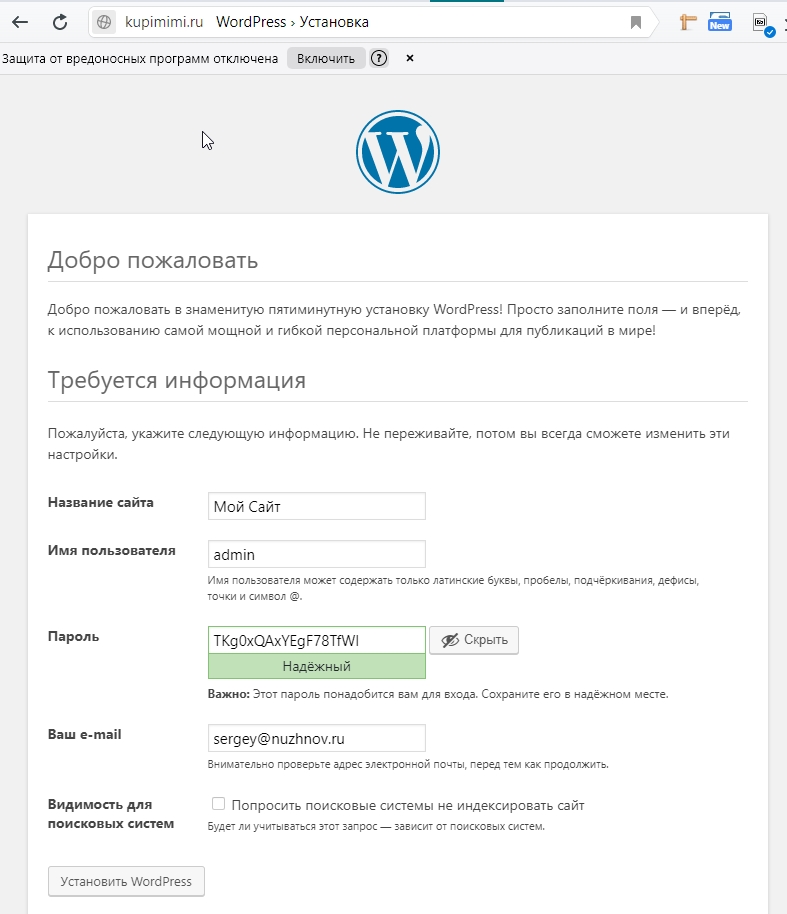 Регистрация позволяет получать автоматические обновления непосредственно администратору WordPress.
Регистрация позволяет получать автоматические обновления непосредственно администратору WordPress.
В зависимости от того, какой тип учетной записи WPML вы покупаете, вы можете установить его на различное количество производственных сайтов. Кроме того, вы получаете дополнительные ключи сайта, которые можно использовать на сайтах разработки:
| Тип учетной записи | # ключей производственной площадки | # ключей сайта разработки |
| Блог | 1 | 3 |
| КМС | 3 | 9 |
| Агентство | Без ограничений | Без ограничений |
Для регистрации WPML:
- Запустите мастер установки и нажмите Получить ключ для этого сайта на шаге регистрации. Если на вашем сайте уже настроен WPML, вы можете зарегистрироваться, перейдя на Плагины → Добавить новый и щелкнуть вкладку Коммерческий .
 Нажмите Получить ключ для этого сайта , чтобы сгенерировать ключ сайта в вашей учетной записи WPML.
Нажмите Получить ключ для этого сайта , чтобы сгенерировать ключ сайта в вашей учетной записи WPML.
Регистрация в мастере установки
Регистрация со страницы плагинов
- Откроется ваша учетная запись WPML.org, где вы сможете выбрать тип сайта (рабочий или разрабатываемый) и количество кредитов автоматического перевода вы хотите назначить сайту.
- Скопируйте сгенерированный ключ сайта и вставьте его в поле мастера настройки, чтобы завершить регистрацию вашего сайта.
После регистрации вы будете автоматически получать обновления для WPML и его компонентов на сайт, который вы только что зарегистрировали, и сможете легко загружать любые другие доступные компоненты WPML.
Установка компонентов WPML в мастере установки
Установка компонентов WPML на вкладке «Коммерческие» страницы «Добавить подключаемые модули»
Регистрация сайтов разработки
WPML предоставляет вам в 3 раза больше ключей рабочих сайтов для использования на сайтах разработки. Это означает, что вам не нужно «тратить» ключи рабочего сайта на сайты разработки.
Это означает, что вам не нужно «тратить» ключи рабочего сайта на сайты разработки.
Сайты, которые регистрируют WPML с помощью ключа сайта разработки, отображают баннер в верхней части интерфейса своего сайта и серверной части сайта, указывающий, что это сайт разработки. Помимо этой разницы, вы можете получать автоматические обновления и использовать все функции WPML, как обычный ключ сайта.
Когда вы будете готовы перевести сайт разработки в рабочую среду:
- Войдите в свою учетную запись WPML.org и перейдите к списку зарегистрированных сайтов.
- Щелкните значок шестеренки рядом с сайтом, который вы хотите перевести в рабочую среду.
- Вернитесь на свой сайт, и вы увидите, что баннер больше не отображается.
Если вы продолжаете видеть баннер после перехода сайта в рабочую среду, вам необходимо сгенерировать новый ключ сайта и повторно зарегистрировать WPML.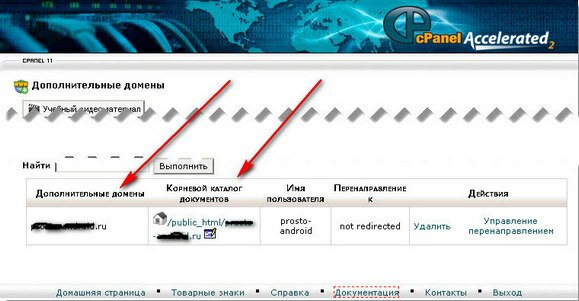
Если вам нужно переместить свой сайт обратно на ключ сайта разработки, вам нужно отменить регистрацию WPML и зарегистрироваться заново.
Если вы часто перемещаете свой сайт между разработкой, промежуточной и рабочей версиями, вы также можете настроить для своего сайта автоматическую регистрацию WPML с помощью PHP.
Проблемы с регистрацией? Ознакомьтесь с некоторыми распространенными советами по устранению неполадок.
Если вы используете бесплатный плагин Toolset Types, включенный в вашу учетную запись WPML, убедитесь, что вы зарегистрировали его как 9Плагин 0138 WPML вместо плагина Toolset . Следуйте нашим инструкциям о том, как зарегистрировать бесплатный плагин Toolset Types, чтобы узнать подробности.
Отмена регистрации WPML
Вы можете отменить регистрацию своего сайта, чтобы прекратить автоматическое получение обновлений или освободить ключ сайта от сайта, который вам больше не нужен.
Чтобы отменить регистрацию:
- Перейдите к Плагины → Добавить новый и щелкните вкладку Коммерческий .

- Нажмите Отменить регистрацию WPML на этом сайте .
- Затем войдите в свою учетную запись WPML и нажмите Зарегистрировать WPML на своих сайтах , чтобы просмотреть список сайтов, которые вы зарегистрировали.
- Щелкните значок Корзина рядом с сайтом, для которого вы больше не хотите получать обновления.
Обновление WPML
Автоматическое получение обновлений WPML
Как только вы зарегистрируете WPML на своем сайте, вы будете получать обновления автоматически.
Всякий раз, когда доступна новая версия WPML, в разделах Обновления и Плагины панели управления WordPress появляются уведомления.
Обновления WPML будут отображаться на панели администратора, как и любые другие обновления WordPress.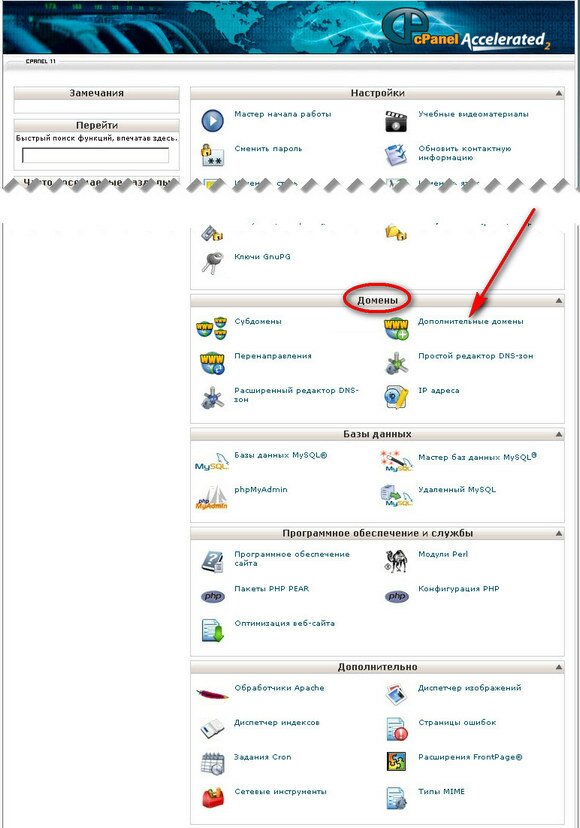
Обновления не влияют на ваш контент (включая переводы), но перед выполнением каких-либо обновлений мы рекомендуем сделать резервную копию вашей базы данных. Это включает в себя WordPress, вашу тему и плагины.
Чтобы сделать резервную копию базы данных, вы можете использовать такие плагины, как Duplicator и BackupBuddy. Вы также можете сделать дамп базы данных с помощью панели управления хостингом.
Если вы предпочитаете не получать обновления автоматически, вы можете обновить свой сайт вручную.
Проверка обновлений
WPML выпускает новые обновления постепенно. Это означает, что не все получат автоматическое обновление одновременно.
Если вы хотите обновить WPML до получения обновления:
- Перейдите на страницу Плагины → Добавить новый .
- Перейдите на вкладку Коммерческий .
- Нажмите Проверить наличие обновлений . Это проверяет наличие обновлений, которые находятся в процессе выпуска, и позволяет вам обновлять свои плагины.


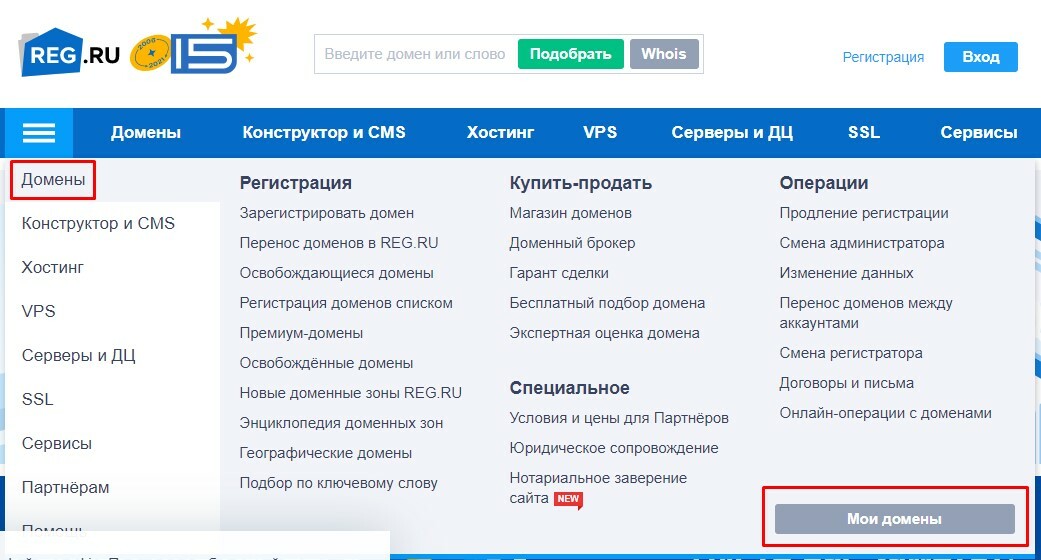

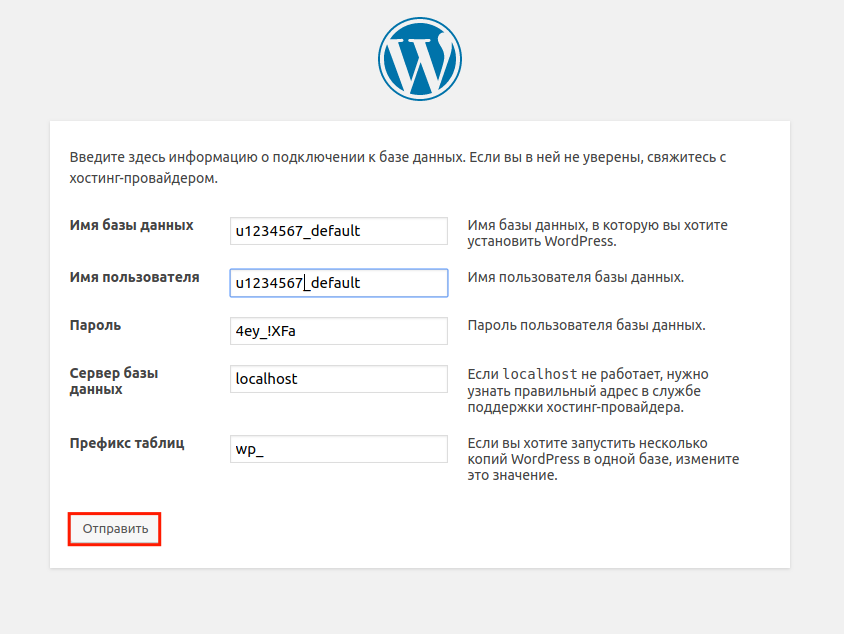 Это базовый плагин WPML, который нужен каждому сайту.
Это базовый плагин WPML, который нужен каждому сайту. Нажмите Получить ключ для этого сайта , чтобы сгенерировать ключ сайта в вашей учетной записи WPML.
Нажмите Получить ключ для этого сайта , чтобы сгенерировать ключ сайта в вашей учетной записи WPML.